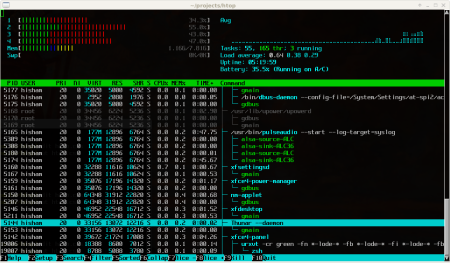GNOME System Monitor to graficzne narzędzie do monitorowania i zarządzania zasobami systemowymi w Linuksie, dostępne w środowisku GNOME. Umożliwia analizę zużycia CPU, pamięci, jakie procesy działają, a także stan dysków i sieci. Poniżej znajdziesz szczegółowy przewodnik krok po kroku, jak zainstalować, uruchomić i efektywnie używać Monitora Systemu GNOME.
1. Instalacja GNOME System Monitor
Na większości dystrybucji z GNOME jest już zainstalowany, jednak jeśli go brakuje, wykonaj następujące czynności:
Ubuntu, Debian –
sudo apt update sudo apt install gnome-system-monitor Fedora –
sudo dnf install gnome-system-monitor OpenSUSE –
sudo zypper install gnome-system-monitor Snap (jeśli dostępne) –
sudo snap install gnome-system-monitor Po instalacji narzędzie będzie gotowe do użycia.
2. Uruchamianie Monitora Systemu GNOME
- Przez menu aplikacji – Otwórz menu i wpisz „Monitor systemu” lub „System Monitor”, a następnie uruchom aplikację.
- Przez terminal – Wpisz polecenie:
gnome-system-monitor Możesz dodać własny skrót klawiszowy do szybkiego uruchamiania, np. przez ustawienia klawiatury w systemie.
3. Przegląd najważniejszych funkcji
Po uruchomieniu zobaczysz okno podzielone na kilka kart:
Procesy
- Lista wszystkich aktualnie działających procesów użytkownika.
- Informacje o zużyciu CPU, pamięci, priorytecie, statusie oraz użytkowniku uruchamiającym dany proces.
- Możesz sortować listę według dowolnej kolumny — kliknij nagłówek (np. CPU, Pamięć).
- Aby zakończyć proces, kliknij prawym na wybranej pozycji i wybierz „Zakończ”, „Zabij” lub „Wstrzymaj”.
Szybkie wyszukiwanie
- Użyj lupy w prawym górnym rogu do znalezienia konkretnego procesu według nazwy.
Zasoby
- Wykresy w czasie rzeczywistym pokazujące wykorzystanie CPU, pamięci RAM, SWAP i sieci.
- Pomaga szybko zidentyfikować obciążenia i wąskie gardła sprzętowe.
- Każdy z wykresów prezentuje osobno CPU, pamięć oraz aktywność sieciową.
Systemy Plików
- Spis wszystkich zamontowanych partycji/dysków (np. /, /home, /boot), wraz z ich aktualnym użyciem.
- Ilość zajętego, dostępnego i ogólnego miejsca dla każdego systemu plików.
4. Zarządzanie procesami – praktyczne zastosowania
- Zamykanie zawieszonych procesów – Zlokalizuj nieodpowiadający program na liście, kliknij prawym i wybierz „Zabij” lub „Zakończ”.
- Zmiana priorytetu – Możesz zmniejszyć lub zwiększyć priorytet procesu, wpływając na szybkość jego wykonywania.
- Monitorowanie „co obciąża system?” – Sprawdź kolumnę CPU i pamięć, aby ustalić, który proces pochłania najwięcej zasobów.
5. Customizacja i praktyczne wskazówki
- Dostosuj kolumny – Kliknij prawym na nagłówkach aby wybrać, które parametry mają być widoczne.
- Automatyczne odświeżanie – Domyślnie lista procesów i wykresy są odświeżane automatycznie co kilka sekund.
- Tworzenie skrótu klawiszowego – W ustawieniach GNOME → Klawiatura → Skróty własne, dodaj „gnome-system-monitor” by uruchamiać Monitor szybkim skrótem.
6. Najczęstsze zastosowania
- Diagnostyka obciążenia systemu i „zawieszeń”
- Analiza wykorzystania sieci
- Śledzenie zużycia dysku przez konkretne partycje
- Zamykanie lub restartowanie procesów w przypadku problemów
Ten przewodnik pozwala skutecznie wykorzystać możliwości Monitora Systemu GNOME zarówno w domowych, jak i profesjonalnych zastosowaniach. Dzięki niemu szybko zlokalizujesz potencjalne problemy z wydajnością oraz przejmiesz kontrolę nad aktywnością Twojego systemu.